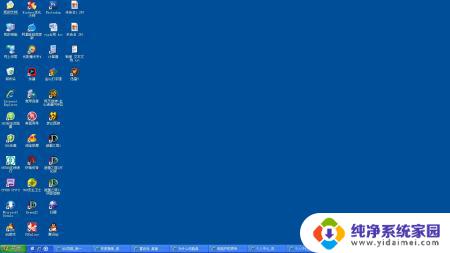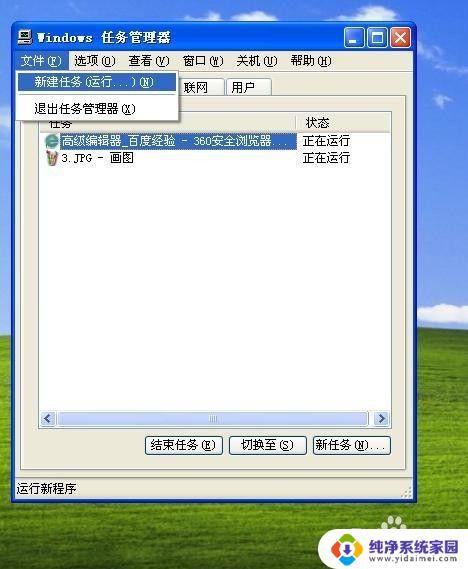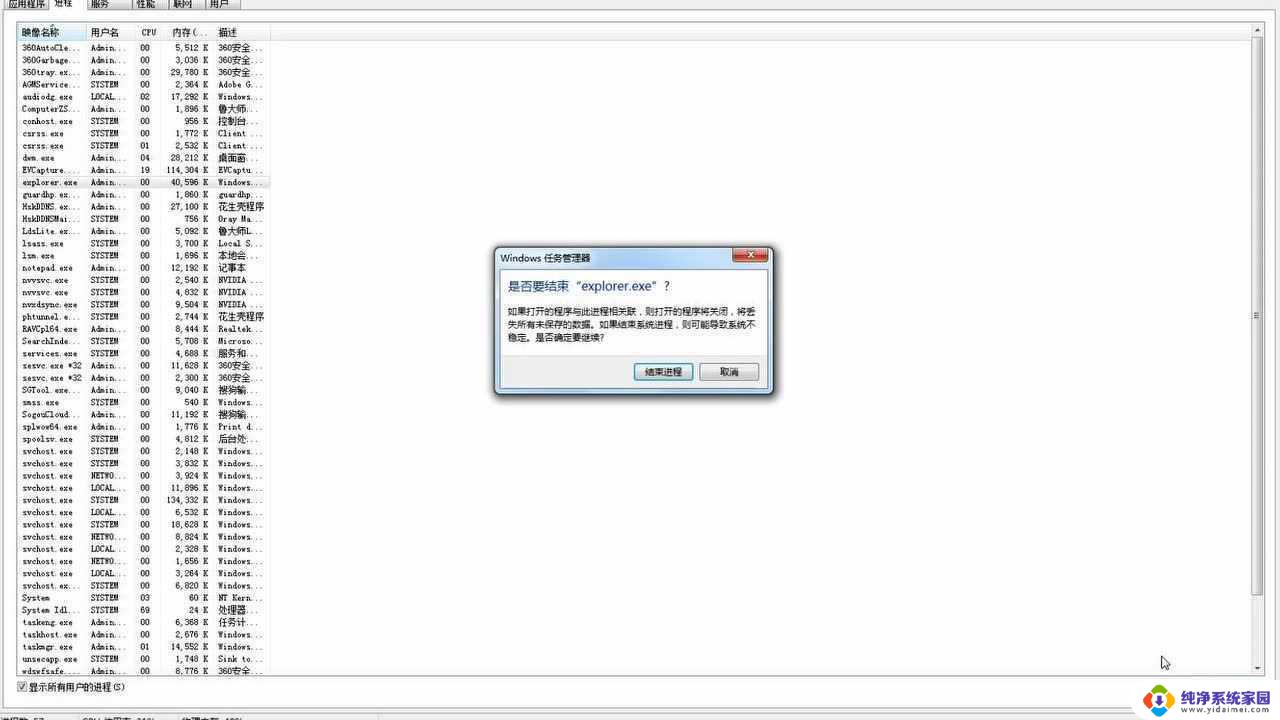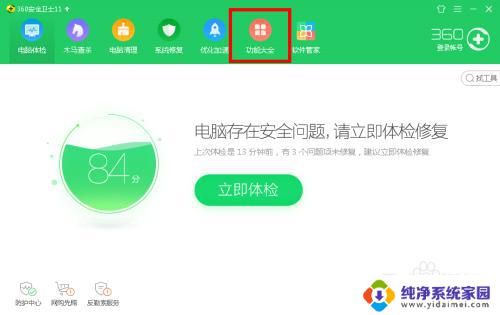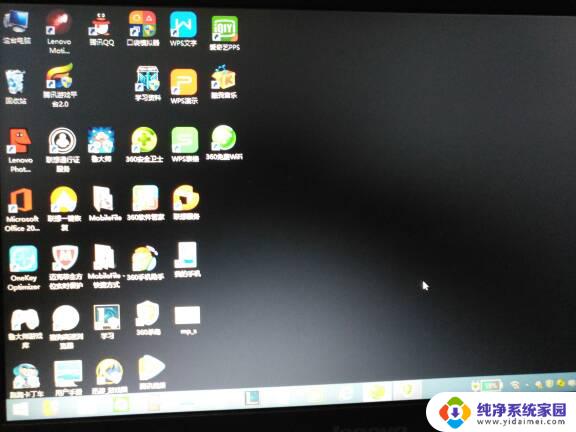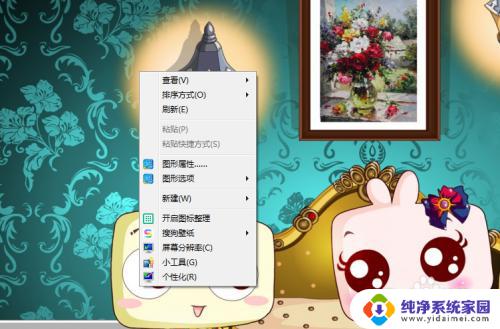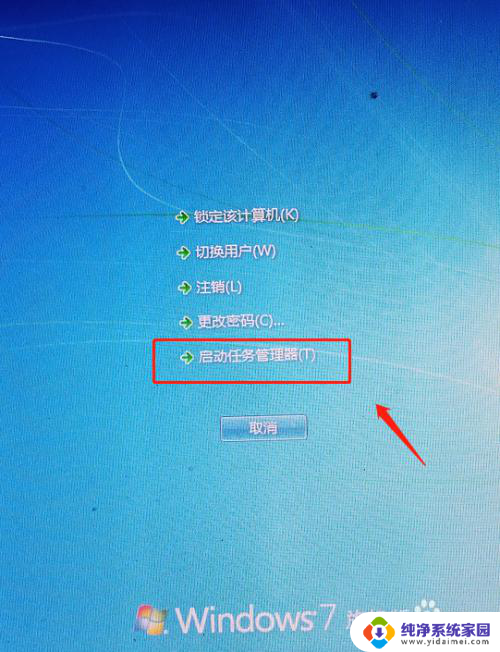windows xp没有桌面图标 xp系统开机后桌面没有任何图标
windows xp没有桌面图标,近日很多用户反馈在使用Windows XP系统时,开机后桌面上没有任何图标,这让用户无法快捷地打开所需文件和程序,据了解这种问题可能是系统文件损坏或注册表错误导致的。为解决这一问题,用户需要采取相应措施,例如重置系统文件、修复注册表等。此外建议用户及时升级系统或更换更安全的操作系统,以避免出现类似问题。
具体方法:
1. 按下“Ctrl+Alt+Del”组合键打开任务管理器
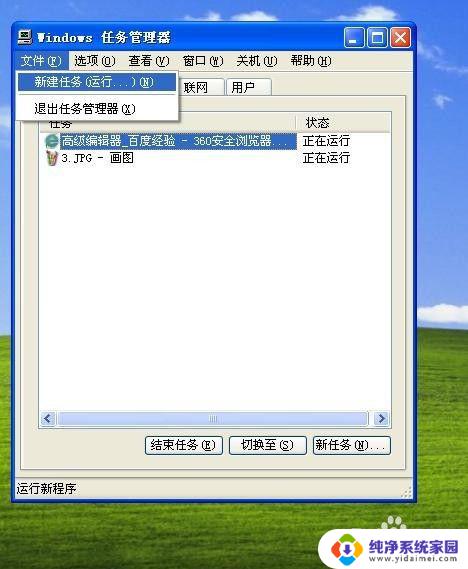
2.点击进程选项卡,看看里面是不是有explorer.exe进程,如果有把它关闭,然后点击“文件”→“新建任务”
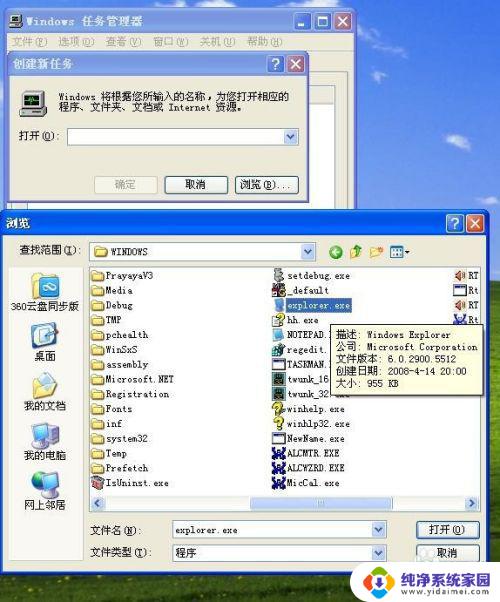
3.在打开的“创建新任务”对话框中输入“explorer”,单击“确定”按钮后
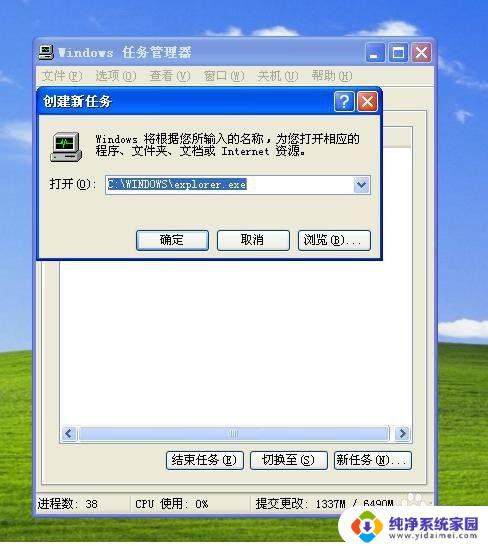
4.如果上述的创建新任务,确定或回车时提示说找不到explorer.exe文件,说明该文件被删除了。从其它电脑的C:\WINDOWS文件夹中复制explorer.exe文件到U盘
通过大白菜U盘启动系统,将U盘里的explorer.exe文件拷贝到你的系统C:\WINDOWS文件夹中

以上是关于Windows XP没有桌面图标的全部内容,如果你遇到这种问题,可以根据本文提供的方法解决,希望这篇文章对你有所帮助。